配置Kafka实例的公网访问
客户端可以通过公网使用IPv4或者IPv6地址访问Kafka实例。
- IPv4地址:在Kafka控制台开启实例的公网访问功能,并设置弹性IP地址,实现公网访问。
- IPv6地址:在创建Kafka实例时开启IPv6功能,然后将IPv6地址添加到共享带宽中,同时支持IPv6内网访问和IPv6公网访问。
约束与限制
Kafka实例只支持绑定IPv4弹性IP地址,不支持绑定IPv6弹性IP地址。
前提条件
- 只有处于“运行中”状态的Kafka实例支持修改公网访问配置。
- (可选)如果使用IPv6地址访问Kafka实例,确认Kafka实例已开启IPv6功能。
开启Kafka实例的公网访问
客户端可以通过公网使用IPv4或者IPv6地址访问Kafka实例。
Kafka控制台的“概览 > 连接信息”的内容存在两种不同的显示,导致开启IPv4公网访问的步骤有所不同。
- 已开启IPv6功能,开启Pv4公网访问的步骤请参考“开启IPv4公网访问(不支持修改SASL开关)”。
- 未开启IPv6功能,开启IPv4公网访问的步骤请参考“开启IPv4公网访问(支持修改明文/密文接入)”。
- 登录Kafka控制台。
- 在管理控制台左上角单击
 ,选择Kafka实例所在的区域。
,选择Kafka实例所在的区域。 - 单击Kafka实例的名称,进入实例的“概览”页面。
- 在“公网访问”后,单击
 ,开启公网访问。在“弹性IP地址”中,为每个代理设置对应的弹性IP地址。
,开启公网访问。在“弹性IP地址”中,为每个代理设置对应的弹性IP地址。
如果没有足够数量的弹性IP地址,参考如下步骤设置弹性IP地址。
- 单击“创建弹性IP”,跳转到“购买弹性公网IP”页面,购买弹性IP地址,具体操作请参考申请弹性公网IP。
- 购买完成后,返回开启公网页面。
- 单击“弹性IP地址”后的
 ,然后在下拉框中选择和代理数量相同的弹性IP地址,单击
,然后在下拉框中选择和代理数量相同的弹性IP地址,单击 。
。 - 您可以在实例的“实例管理 > 后台任务管理”页面,查看当前任务的操作进度。任务状态为“成功”,表示操作成功。
图1 开启公网访问
- 登录Kafka控制台。
- 在管理控制台左上角单击
 ,选择Kafka实例所在的区域。
,选择Kafka实例所在的区域。 - 单击Kafka实例的名称,进入实例的“概览”页面。
- 在“公网访问”后,单击
 ,开启公网访问。在“弹性IP地址”中,为每个代理设置对应的弹性IP地址。
,开启公网访问。在“弹性IP地址”中,为每个代理设置对应的弹性IP地址。
如果没有足够数量的弹性IP地址,参考如下步骤设置弹性IP地址。
- 单击“创建弹性IP”,跳转到“购买弹性公网IP”页面,购买弹性IP地址,具体操作请参考申请弹性公网IP。
- 购买完成后,返回开启公网页面。
- 单击“弹性IP地址”后的
 ,然后在下拉框中选择和代理数量相同的弹性IP地址,单击
,然后在下拉框中选择和代理数量相同的弹性IP地址,单击 ,跳转到“后台任务管理”页面。
,跳转到“后台任务管理”页面。 - 当任务状态显示为“成功”时,表示成功开启公网访问。
图2 开启公网访问
开启公网访问后,需要设置接入方式(明文接入、密文接入)和对应的安全组规则,才能成功连接Kafka。连接Kafka的具体操作请参考连接实例。
- 登录Kafka控制台。
- 在管理控制台左上角单击
 ,选择Kafka实例所在的区域。
,选择Kafka实例所在的区域。 - 单击Kafka实例的名称,进入实例的“概览”页面。
- 在“连接信息”区域,获取并记录“内网连接地址”的IPv6地址。在“网络”中,获取并记录虚拟私有云和子网。
图3 实例详情页
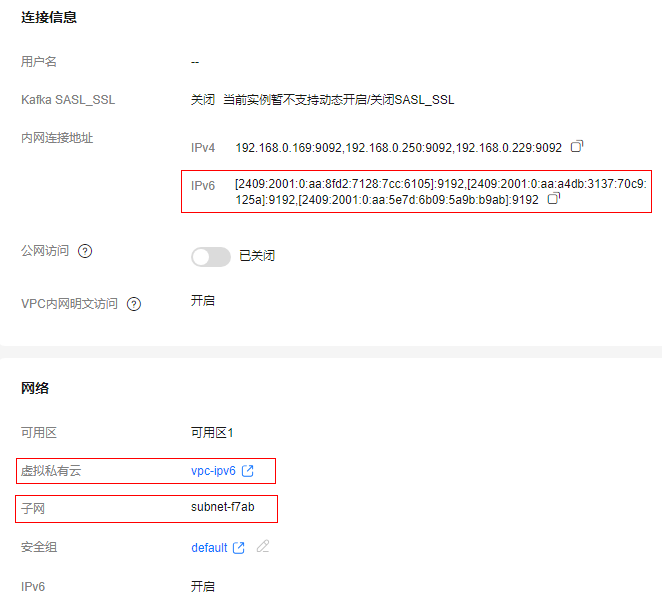
- 在管理控制台左上角单击
 ,选择“网络 > 弹性公网IP EIP”,进入“弹性公网IP”页面。
,选择“网络 > 弹性公网IP EIP”,进入“弹性公网IP”页面。 - 在左侧导航栏单击“共享带宽”,进入“共享带宽”页面。
- 申请一个共享带宽,具体操作请参考申请共享带宽。
如果已有共享带宽,可重复使用,无需再次申请。
- 在共享带宽所在行,单击“添加公网IP”,弹出“添加公网IP”对话框。
- 设置如表3参数,单击“确定”。
图4 添加公网IP
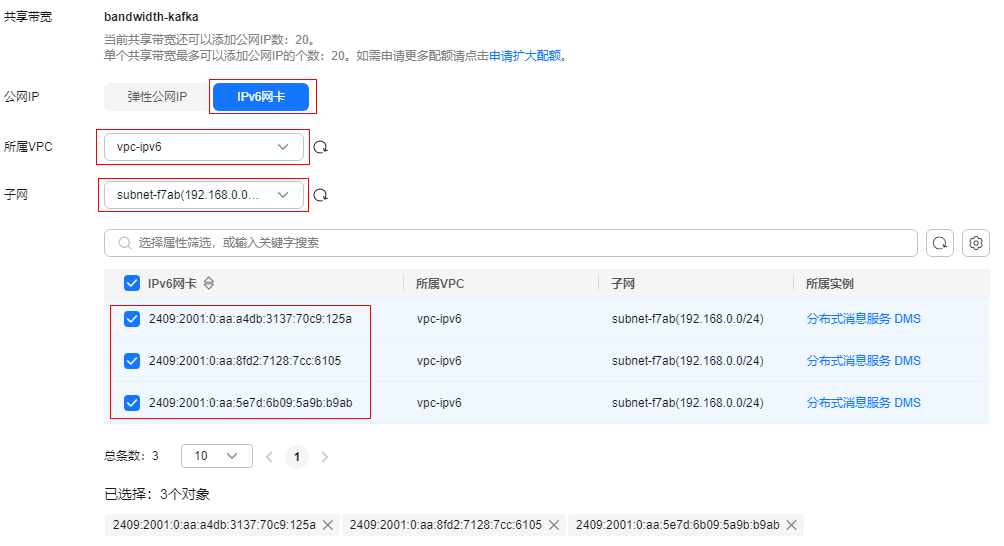
- 共享带宽配置成功后,需要在Kafka实例的安全组中设置如表4所示规则,才能成功通过IPv6地址连接Kafka。
表4 Kafka实例安全组规则(IPv6访问) 方向
协议
类型
端口
源地址
说明
入方向
TCP
IPv6
9192
::/0
通过IPv6地址访问Kafka实例(关闭SSL加密)。
入方向
TCP
IPv6
9193
::/0
通过IPv6地址访问Kafka实例(开启SSL加密)。
客户端通过IPv6的公网连接Kafka实例时,注意以下几点:
- Kafka的连接地址为“内网连接地址”中的IPv6地址。
- 客户端网卡必须添加到共享带宽中。客户端网卡所在的共享带宽和Kafka实例所在的共享带宽不需要为同一个,共享带宽间网络默认互通。
关闭Kafka实例的公网访问
Kafka控制台的“概览 > 连接信息”的内容存在两种不同的显示,导致关闭IPv4公网访问的步骤有所不同。
- 已开启IPv6功能,关闭Pv4公网访问的步骤请参考“关闭IPv4公网访问(不支持修改SASL开关)”。
- 未开启IPv6功能,关闭IPv4公网访问的步骤请参考“关闭IPv4公网访问(支持修改明文/密文接入)”。
将Kafka实例的IPv6地址从共享带宽中移出,具体请参考从共享带宽中移出弹性公网IP。








